Einer der wichtigsten Gründe, warum Sie vielleicht in Erwägung ziehen sollten, das abzuholen Galaxy Tab S8 für sich selbst ist, weil Samsung den S Pen tatsächlich in die Box legt. Dies ist etwas, das wir bei anderen Tablet-Herstellern nicht sehr häufig sehen, da sie Sie normalerweise dazu zwingen, einen Stift separat zu kaufen.
Aber es kann Zeiten geben, in denen Sie den S Pen ersetzen müssen oder einfach so etwas wie den S Pen Pro bekommen. Damit alles wie angekündigt funktioniert, müssen Sie den S Pen mit dem Galaxy Tab S8 koppeln.
Koppeln Sie den S Pen mit dem Galaxy Tab S8

Da der S Pen von Samsung Bluetooth für die Konnektivität verwendet, wird ein konstantes Niedrigenergiesignal projiziert. Dies erleichtert die Kommunikation zwischen Ihrem S Pen und dem Galaxy Tab S8, da Sie benachrichtigt werden können, wenn Sie Ihren S Pen zurücklassen. Aber es kann auch ein wenig Verwirrung stiften, da auf dem S Pen keine spezielle Kopplungstaste zu finden ist, sodass Sie möglicherweise nicht wissen, wie Sie ihn koppeln sollen.
Zum Glück hat Samsung den Pairing-Prozess extrem einfach gemacht. Wenn Sie auf die Rückseite Ihres Galaxy Tab S8 schauen, sehen Sie die weiche, matte Oberfläche der Aluminiumkonstruktion. Aber direkt unter dem Rückkameramodul befindet sich ein Glasausschnitt, und dies ist der Schlüssel, wenn Sie den S Pen mit dem Galaxy Tab S8 koppeln möchten.

Legen Sie mit Ihrem neuen S Pen einfach die flache Seite des Stylus auf das Glasfenster auf der Rückseite Ihres Galaxy Tab S8. Samsung weist darauf hin, dass Sie beim Galaxy Tab S6 sicherstellen müssen, dass die Stiftspitze von den Kameras weg zeigt. Und diejenigen mit dem Galaxy Tab S7 oder Tab S8 sollten ihren S Pen mit der Stiftspitze in Richtung der Kameras platzieren.
Wenn alles wie erwartet funktioniert, sollten die beiden Geräte sofort gekoppelt werden, und auf Ihrem Display wird eine kleine Animation angezeigt. Dadurch wissen Sie, dass Ihr S Pen korrekt gekoppelt wurde, sodass Sie ihn abnehmen und mit dem Zeichnen oder Schreiben auf Ihrem Tablet beginnen können.
S Pen wird nicht gekoppelt
Wenn alles wie angekündigt funktioniert, sind der S Pen und das Galaxy Tab S8 eine unglaubliche Kombination. Leider kann es vorkommen, dass der S Pen einfach nicht gekoppelt oder sogar aufgeladen wird, wenn er auf das hintere Glasfenster gelegt wird. Zum Glück hat Samsung einige Schritte, die wir unternehmen können, um zu versuchen, die Dinge wieder in Ordnung zu bringen.
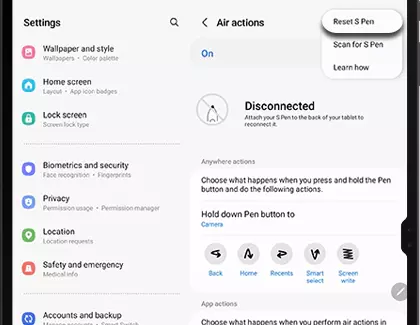
- Öffne das Einstellungen App auf Ihrem Galaxy Tab S8.
- Scrollen Sie nach unten und tippen Sie auf Fortschrittlich Merkmale in der rechten Seitenleiste.
- Tippen Sie links auf S-Stift.
- Auswählen Luftaktionen oben auf der Seite.
- Tippen Sie oben rechts auf die drei vertikalen Punkte.
- Tippen Sie im Dropdown-Menü auf Setzen Sie den S Pen zurück.
Der Vorgang zum Zurücksetzen Ihres S Pen dauert einige Augenblicke, und dadurch werden alle Ihre Einstellungen auf ihre Standardeinstellungen zurückgesetzt. Das bedeutet, dass Sie, nachdem Ihr S Pen erfolgreich mit Ihrem Tablet gekoppelt wurde, die verschiedenen Gesten und Air Actions, die Sie möglicherweise geändert haben, durchgehen und anpassen müssen.